Guía para eliminar símbolos e íconos de la configuración del teclado Samsung
Guía de personalización del teclado Samsung
Método 1: Desactivar caracteres especiales
Para reducir la aparición de caracteres especiales en su teclado Samsung:
- Vaya a Configuración .
- Seleccione Gestión General .
- Toque en Lista de teclado y Predeterminado .
- Seleccione Teclado Samsung .
- Acceda a Diseño y desactive Caracteres alternativos .
Esta acción no eliminará la función de pulsación prolongada, pero hará que sea necesario mantener pulsadas las teclas durante más tiempo para acceder a los caracteres acentuados:
- Nuevamente, vaya a Configuración > Administración general > Lista de teclados y predeterminados > Teclado Samsung .
- Seleccione Deslizar, Tocar y Comentarios .
- Ajuste el retardo de toque y retención del teclado en Largo o configure un retraso personalizado .
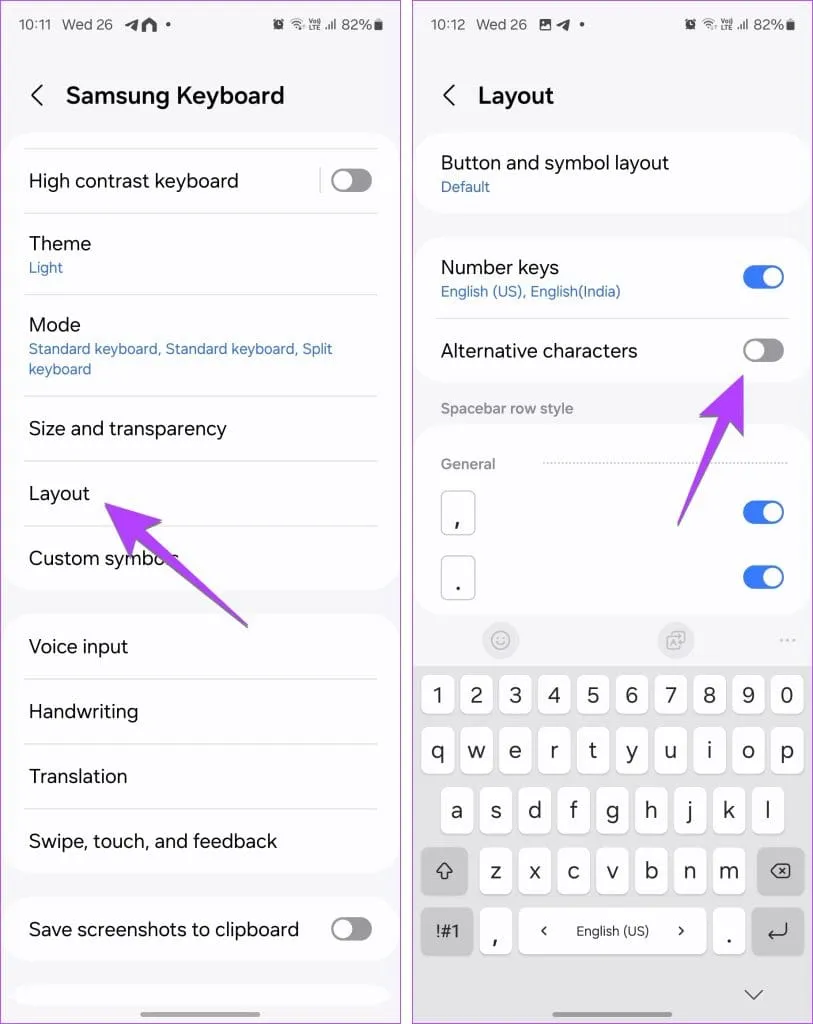
Método 2: eliminar un icono de la barra de herramientas del teclado
Para optimizar la barra de herramientas del teclado eliminando iconos innecesarios:
- Activar el teclado.
- Toque el ícono de tres barras .
- Mantenga presionado y arrastre cualquier ícono no deseado hacia el panel inferior para eliminarlo, incluido el botón AI (Estrellas).
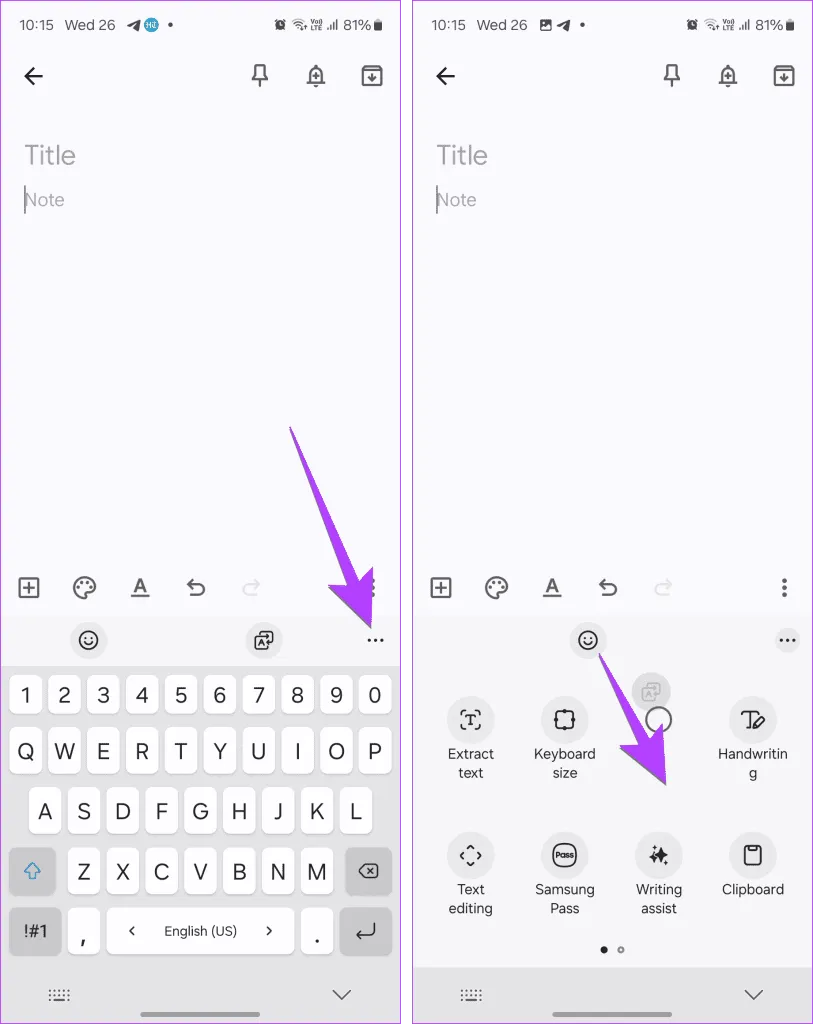
Método 3: Desactivar la barra de herramientas por completo
Si prefieres una interfaz más limpia sin iconos sobre el teclado:
- Vaya a Configuración .
- Seleccione Gestión General .
- Toque en Lista de teclado y Predeterminado .
- Seleccione Teclado Samsung .
- Desactive el interruptor de la barra de herramientas del teclado .
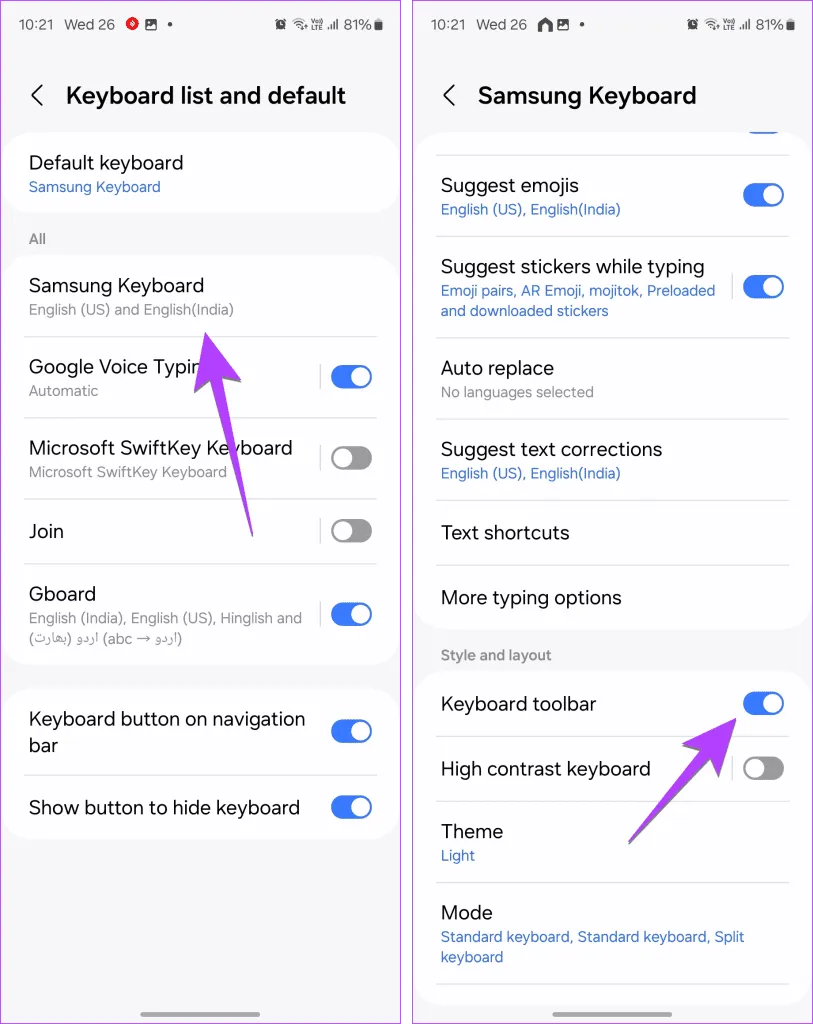
Para una mayor personalización, considere explorar otras opciones de teclado disponibles en Android.